Funcția Excel CONCAT
Microsoft Excel Funcția CONCAT îmbină textele din mai multe coloane, rânduri sau intervale împreună.

Sintaxă
=CONCAT (text1,[Text2],…)
Argumente
Textul 1 (Obligatoriu): elementul de text care trebuie asociat.
Textul 2 (Opțional): elementul de text suplimentar care trebuie alăturat.
Argumentele text pot fi:
- O valoare text
- O referință de celulă
- O gamă de celule
Valoarea retur
Returnează un șir sau o valoare text fără delimitator.
Notă funcție
1. Această funcție CONCAT poate fi aplicată Office 2019 și Office 365 (asigurați-vă că aveți cea mai recentă versiune Office) în Windows sau Mac.
2. Dacă rulați Office 2016 sau versiuni mai vechi, utilizați funcția CONCATENATE.
3. Puteți combina până la 255 argumente text în același timp.
Exemple
Această secțiune oferă exemple de funcții CONCAT pentru a vă arăta cum să o utilizați în Excel.
Exemplul 1: Combinați textele din mai multe celule într-una singură
După cum se arată în imaginea de mai jos, cum să uniți textele din diferite coloane B, C, D și E împreună și să plasați rezultatul în coloana F? Vă rugăm să faceți următoarele pentru a face acest lucru.
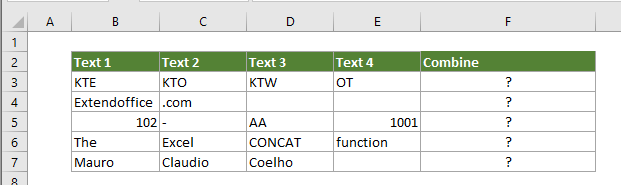
1. Selectați o celulă goală (spune F3) pentru a afișa textele alăturate, copiați formula de mai jos în ea și apăsați pe Intrați cheie. Și apoi trageți mânerul de umplere în jos pentru a obține toate rezultatele. Vedeți captura de ecran:
=CONCAT(B3:E3)
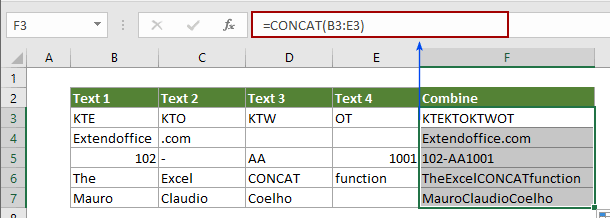
Exemplul 2: combinați texte din mai multe celule într-una cu un anumit delimitator
Presupunând că există două coloane care conțin numele și prenumele separat și doriți să combinați numele și prenumele într-o singură celulă cu delimitator de spațiu, încercați metoda de mai jos.
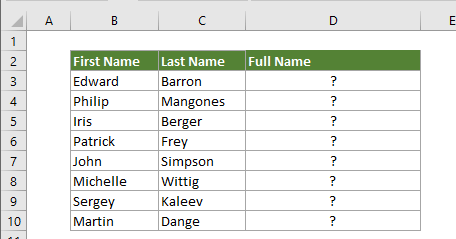
1. Selectați o celulă goală, copiați formula de mai jos în ea și apăsați tasta Enter. Și apoi trageți mânerul de umplere în jos pentru a obține toate rezultatele.
=CONCAT(B3," ",C3)
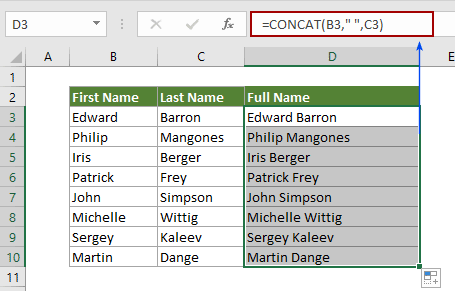
notițe:
1. B3 conține prenumele, iar C3 conține al doilea nume.
2. "" înseamnă că veți combina numele și prenumele cu spațiul. Dacă doriți să combinați cu virgulă, înlocuiți spațiul cu virgulă, cum ar fi „,” sau alt delimitator de care aveți nevoie.
3. Dacă doriți să faceți ca toate textele să fie majuscule sau minuscule după aderare, vă rugăm să aplicați formula de mai jos.
=UPPER(CONCAT(B3," ",C3))
=LOWER(CONCAT(B3," ",C3))

3. Puteți include și alte valori de text în funcția CONCAT direct prin încadrarea textului cu ghilimele duble.
=CONCAT(B3," ",C3,",", "Class 1")

Mai multe articole CONCATENATE:
Text în parte cu caractere aldine când se concatenează două coloane în Excel
În foaia de lucru Excel, după concatenarea a două valori de celule cu formule, poate doriți să îndrăzniți o parte a textului în celula de formulă combinată. Acest articol are metoda de a vă ajuta să faceți acest lucru.
Faceți clic pentru a afla mai multe ...
Concatenează coloane de celule și păstrează culoarea textului în Excel
Așa cum știam cu toții, în timp ce concatenați sau combinați coloane de celule într-o singură coloană, formatarea celulei (cum ar fi culoarea fontului textului, formatarea numărului etc.) se va pierde. În acest articol, voi introduce câteva trucuri pentru a combina coloanele de celule într-una și pentru a păstra culoarea textului cât mai ușor posibil în Excel.
Faceți clic pentru a afla mai multe ...
Concatenează valorile celulei până când găsește o celulă necompletată într-o coloană
Presupunând că aveți o listă de valori care includ unele celule goale și acum doriți să concatenați fiecare set de date între spații goale într-o celulă și să listați valorile combinate într-o altă coloană. Încercați metoda din acest articol.
Faceți clic pentru a afla mai multe ...
Concatenează celule dintr-o altă foaie / foi diferite în Excel
În general, aplicăm funcția CONCATENATE pentru a îmbina celulele din aceeași foaie de lucru. Dar uneori poate fi necesar să concatenați celule din diferite foi de lucru în Excel. Acest articol prezintă două metode pentru a vă ajuta să realizați cu ușurință.
Faceți clic pentru a afla mai multe ...
Concatenează intervalul / celulele cu virgulă, spațiu, întrerupere de linie în Excel
Acest articol vorbește despre concatenarea unui rând / coloană într-o singură celulă cu separarea prin virgulă sau spațiu, precum și concatenarea unui interval într-un rând / coloană / celulă cu separarea fiecărui conținut de celulă prin orice fel de separatoare, cum ar fi virgula, spațiul, întrerupere de linie etc. în Excel.
Faceți clic pentru a afla mai multe ...
Cele mai bune instrumente de productivitate Office
Kutools pentru Excel - Vă ajută să vă distingeți de mulțime
Kutools pentru Excel se mândrește cu peste 300 de caracteristici, Asigurați-vă că ceea ce aveți nevoie este la doar un clic distanță...

Fila Office - Activați lectura și editarea cu file în Microsoft Office (includeți Excel)
- O secundă pentru a comuta între zeci de documente deschise!
- Reduceți sute de clicuri de mouse pentru dvs. în fiecare zi, spuneți adio de la mâna mouse-ului.
- Vă crește productivitatea cu 50% atunci când vizualizați și editați mai multe documente.
- Aduce file eficiente la Office (inclusiv Excel), la fel ca Chrome, Edge și Firefox.
